週末は iPad を片手にカフェに行って優雅に外国語学習をしています。iPad を使うと語学が捗る捗る♪
iPad で電子書籍やニュースに触れながら語学をするときに、どうやって単語の意味を調べるか。
iPad 専用の辞書アプリは結構な値段がするけれども、そんなに頻繁に使うこともないので、購入するかどうか迷いますよね。

こんなときに、iPad にキーボードを付属している場合に便利なコードがあります。それは。。。
頻繁に活用している機能が「cmd+space」。英単語は調べられるし、英単語のみならずフランス語や、さまざまな外国語単語の意味も調べられるのが最高に便利!
辞書アプリを購入する前に、一旦立ち止まって「cmd+space」ボタンでの単語検索を試してみてください。きっとこの、すでに iPad にプリインストールされている(既に iPad のデフォルトアプリとなっている)辞書機能が使えることと思います。

この機能はネットワークにつながっていなくても、問題なく使えるところが嬉しいポイント!
iPad で電子辞書(アプリ)は購入する必要なし!「cmd+space」で辞書検索!
辞書アプリを購入する代わりに、まずは次のコマンドをキーボードで打ってみましょう。これは純正キーボードがある方は有用な方法です!
「cmd + space」(※ Space は 文字変換の際に押すボタンです)
この検索のよいところは、iPad にプリインストールされている機能を使うので、インターネットを使う(ネットワークに繋げる)必要がない点。
使い方としては以下のような感じです。例えば Harry Potter のフランス語を読んでいて、気になった単語があったとしましょう。ここで 「cmd+space」を同時に押してください。
すると検索バーが現れるので、そこに(今回の場合は)「agissait」と打ち込むと「辞書」が現れるのでそこで意味を調べることができます!
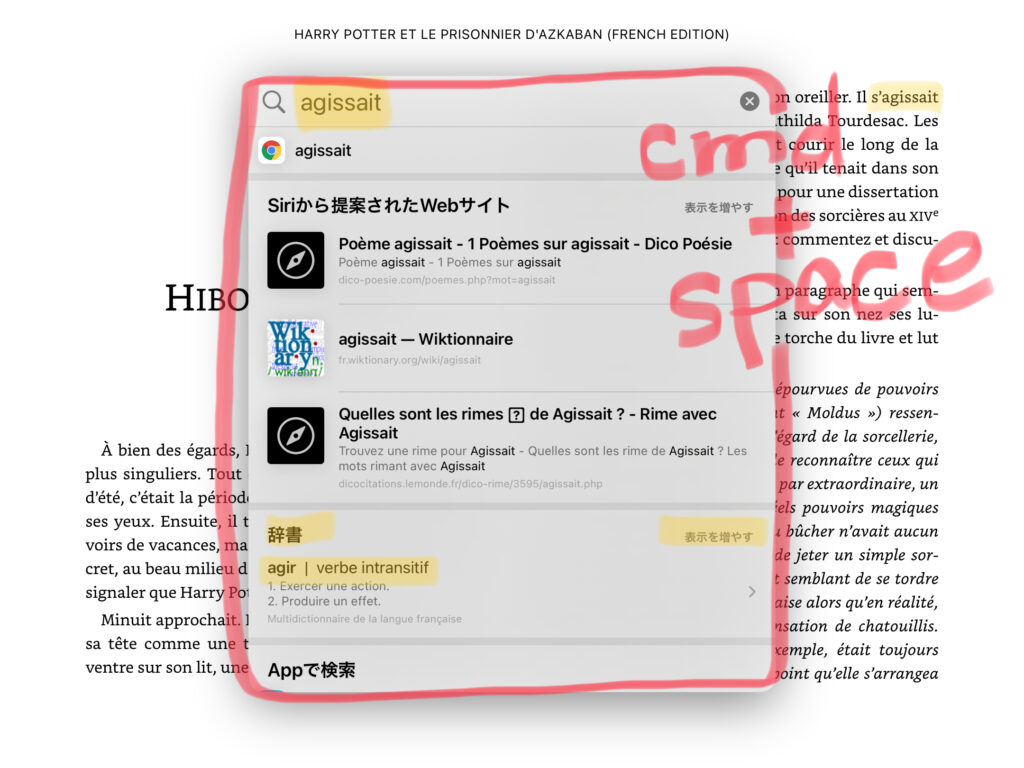
この機能を使うと、日本語や英語の単語の意味に加えてフランス語やスペイン語の意味も調べることができます。
事前の設定方法
ちなみに「辞書」には、どの国の言語を登録するかを選ぶことが出来ます。iPad の「設定」>「一般」>「辞書」から入り、好きな辞書を登録します。
以下のように「✔️」マークが付いた辞書が「cmd+space」の同時押しで検索対象となります。
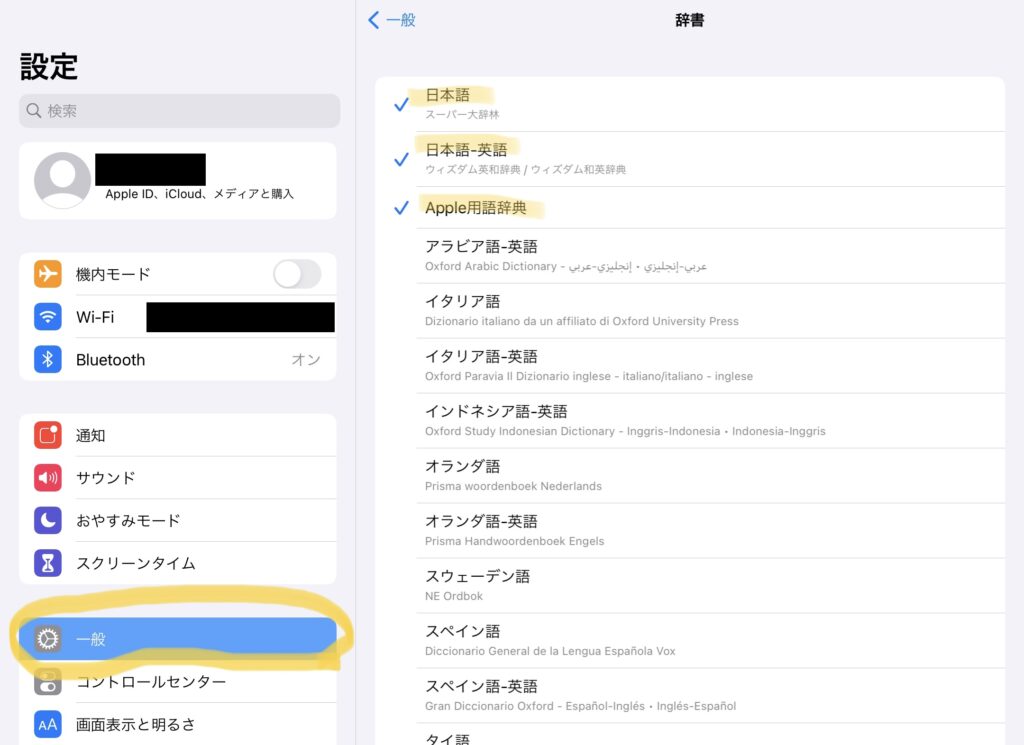
日本語で使える辞典は「国語辞典」「英和・和英辞典」「中日・日中辞典」
日本語関連だと現在のところ
(国語辞典) 「スーパー大辞林」
(英語辞典) 「ウィズダム英和・和英辞典」
(中国語辞典)「クラウン中日・日中辞典」
があります。
フランス語やスペイン語の意味を調べるとなると、仏英辞典(フランス語→英語)や西英辞典(スペイン語→英語)しかありません。でも英語が分かる方ならば、この辞書機能でも十分なはず!
様々な言語の辞典が使えます:設定>一般>辞書
いまのところ使える辞書は以下のイメージ図にあるように、かなりの数に登ります。
私は「国語辞典」、「英和・和英辞典」、「Apple用語辞典」、「仏仏辞典」、「仏英辞典」を入れています。
英語が分かる方にとってみれば、本当に全く、辞書アプリを購入する必要はなさそうですね。
辞典一覧はこちら
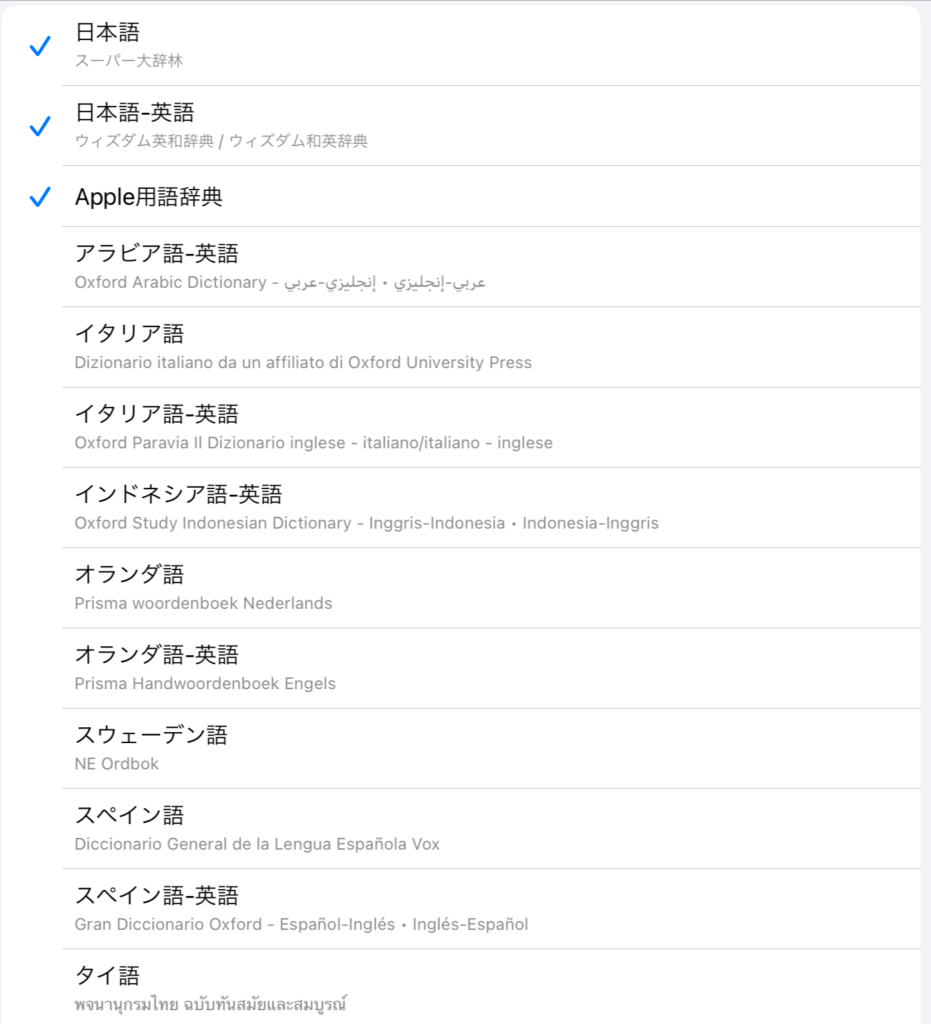
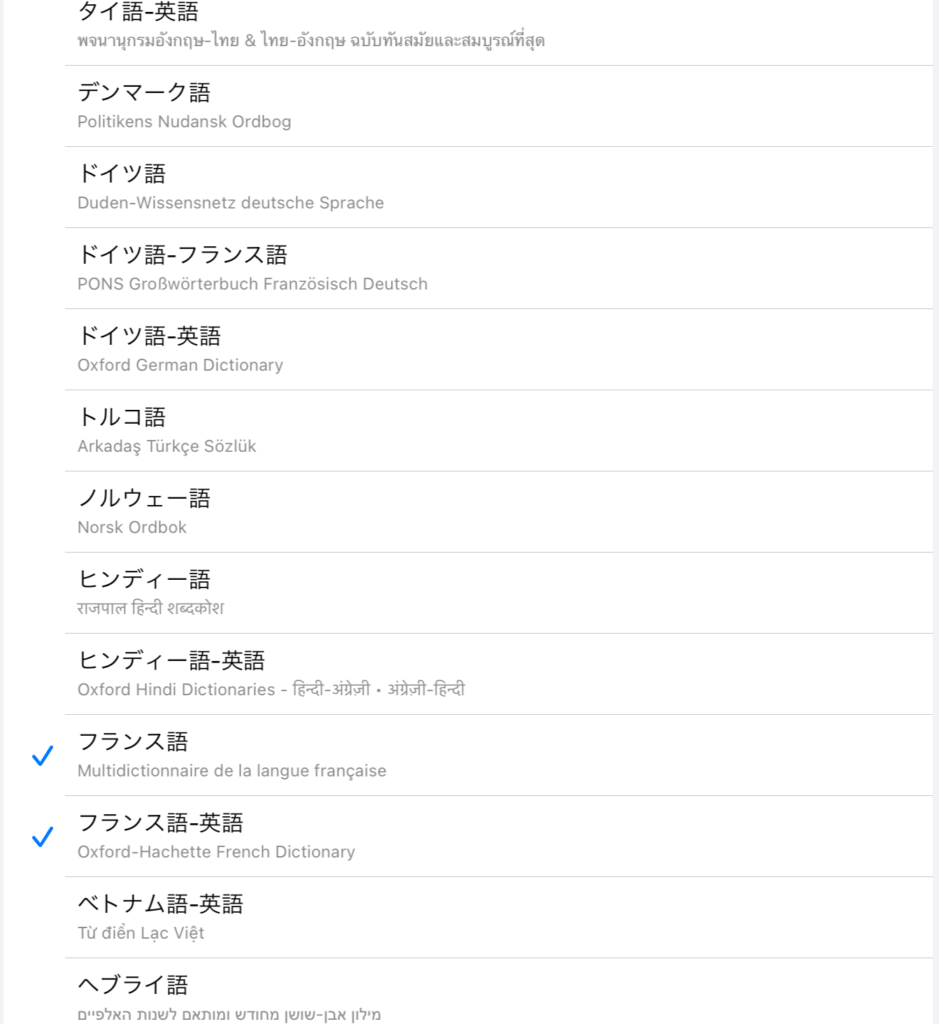
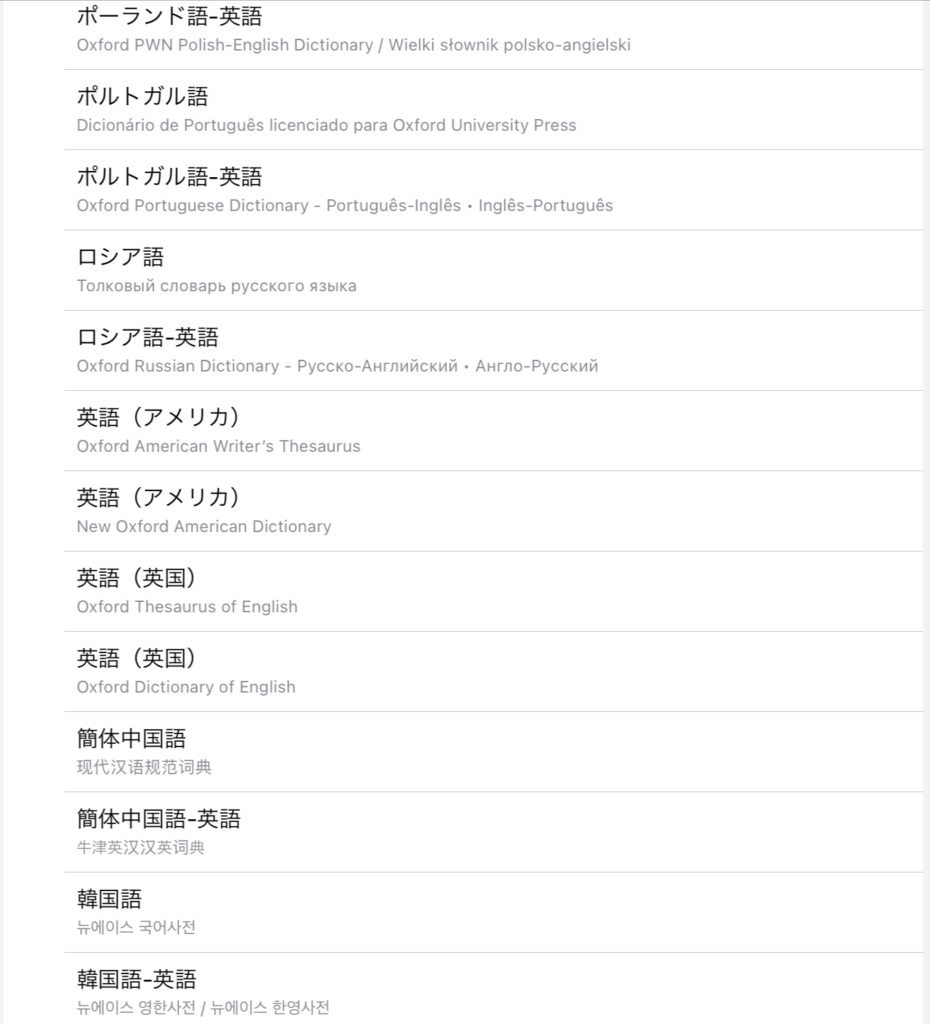
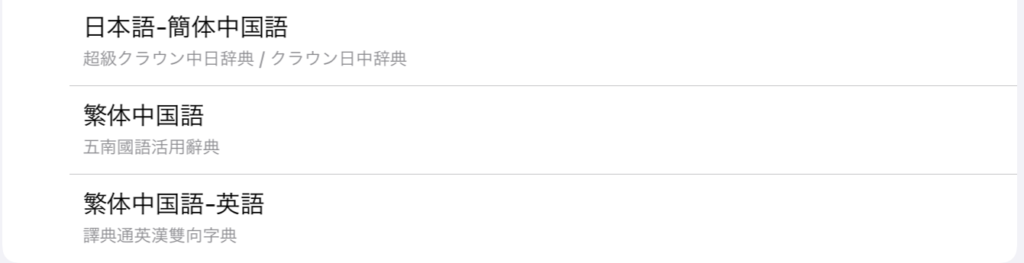

すごい、ほぼ全ての主要言語を網羅しているじゃない!?
もちろん辞書機能は iPhone でも使えます
iPhone で意味が分からない言葉に出会ったら、それを(長押しして)選択して「調べる」を押すと辞典から意味を調べることができます。
ためしに Wikipedia で “Wikipedia” と調べていたとして、ranked という動詞の意味を知りたい場合。
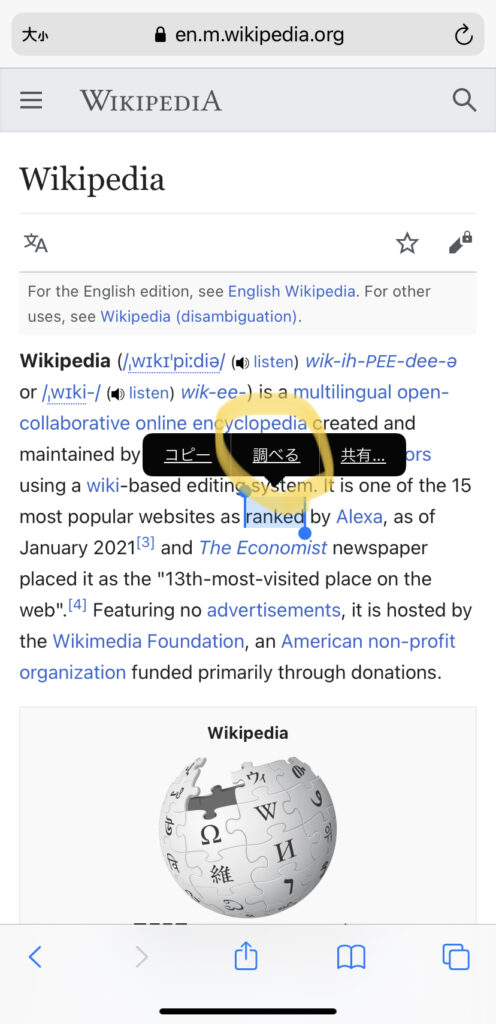
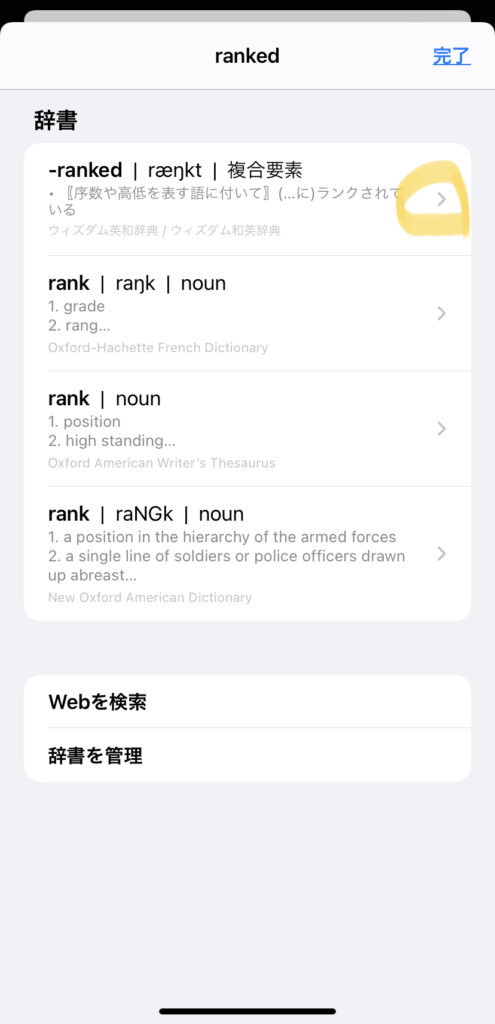
めちゃくちゃ簡単です!これで「○○辞典」といった有料アプリは要らないですよね!
iPad のみでも語学は捗ります。ぜひお試しを!
そしてそもそもキーボードで「cmd+space」が機能しない、という方は是非 Apple 純正キーボードをオススメします!
【関連記事】Apple 純正の iPad 専用キーボードについてはこちらもご参考ください!




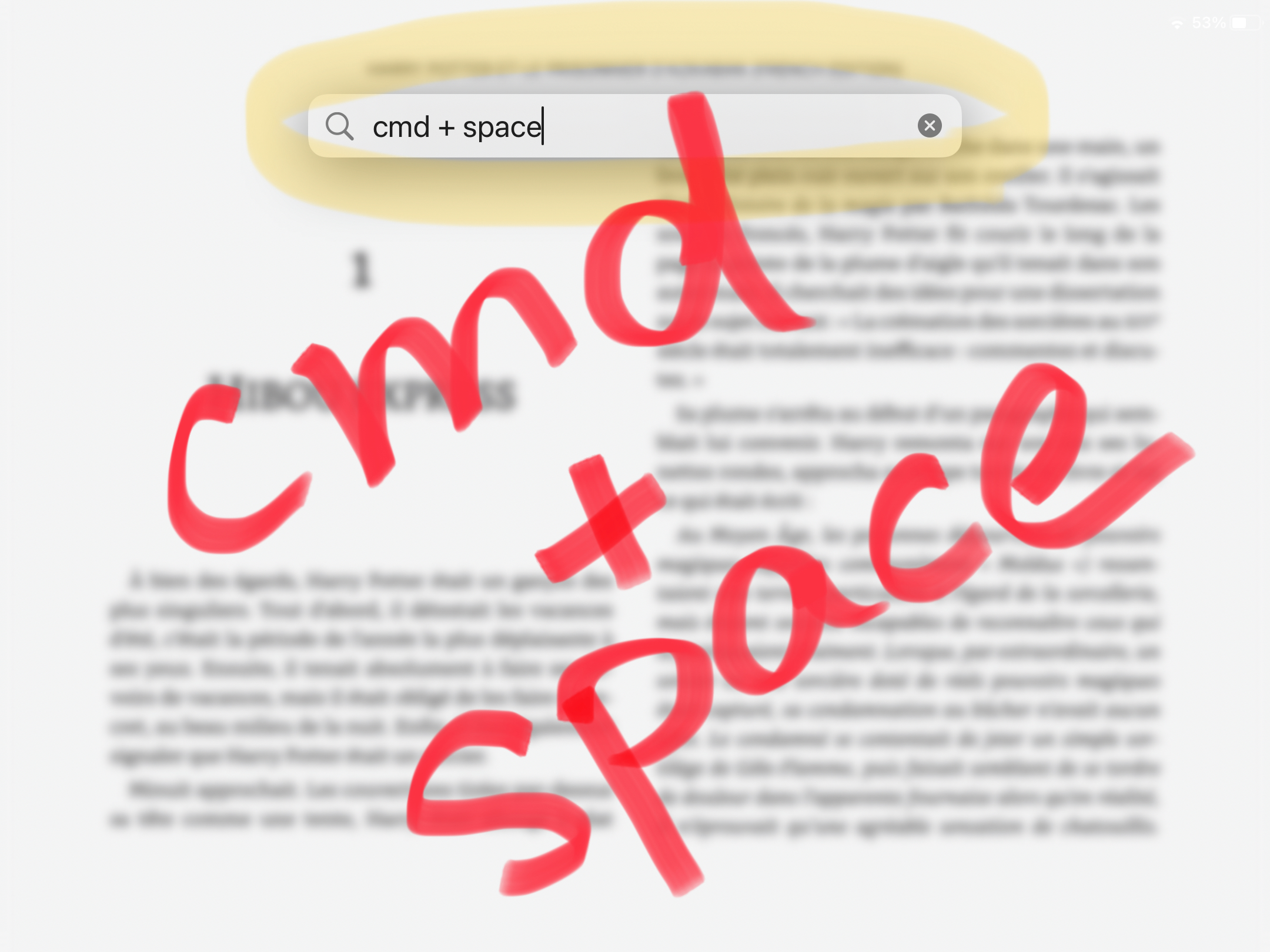


コメント